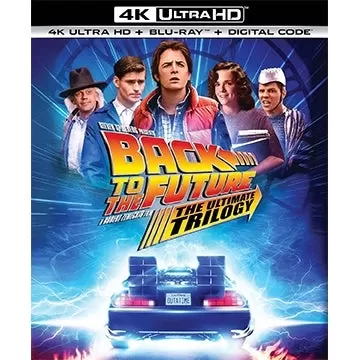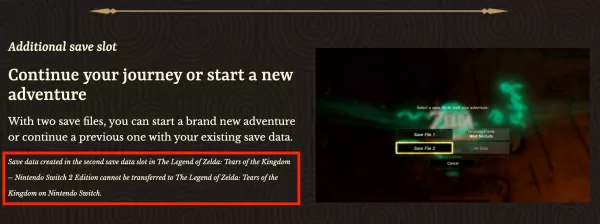*Overwatch 2 *'nin dinamik dünyasında, oyun içi adınız sadece bir etiketten daha fazlasıdır-bu kişiliğiniz, oyun topluluğundaki markanızdır. İster oyun tarzınızı, kişiliğinizi veya bir mizah çizginizi sergiliyor olsun, adınız oyun kimliğinizin önemli bir parçasıdır. Ancak, zaman ilerledikçe bir değişime ihtiyaç duyabilirsiniz. İşte adınızı *Overwatch 2 *'de nasıl güncelleyeceğinize dair kapsamlı bir kılavuz, kimliğinizi farklı platformlarda sorunsuz bir şekilde yenileyebileceğinizden emin olun.
Overwatch 2'de isminizi değiştirebilir misiniz?
Evet, * Overwatch 2 * 'de adınızı değiştirmek basittir, ancak işlem oyun platformunuza bağlı olarak değişir. Battletag'ınızı veya oyun içi adınızı PC, Xbox ve PlayStation'da güncelleyerek size yönelik bu ayrıntılı kılavuzu hazırladık ve ilgili kısıtlamaları ve ücretleri ele aldık.
Overwatch 2'de isminizi nasıl değiştirirsiniz
 Resim: StormForcegaming.co.uk
Resim: StormForcegaming.co.uk
* Overwatch 2 * 'deki oyun içi kimliğiniz, battletag'ınız olarak bilinen Battle.net hesabınıza bağlıdır. İşte akılda tutulması gereken bazı önemli noktalar:
- Her oyuncu bir ücretsiz Battletag değişikliği alır.
- Sonraki değişiklikler bir ücretle geliyor ve ABD'de 10 $ maliyeti, Battle.net mağazası aracılığıyla bölgenizdeki kesin maliyeti kontrol ediyor.
- Xbox veya PlayStation'da oynuyorsanız, platformlar arası Play etkinken PC yöntemini izleyin.
- Crossplay olmadan, bir ad değişikliği için konsolunuzun belirli ayarlarını kullanın.
PC'de Nick'inizi Değiştirme
PC oyuncuları veya platformlar arası oynatılmış konsollar kullananlar için kullanıcı adınızı değiştirmek kolaydır. İşte nasıl:
- Resmi Battle.net web sitesini ziyaret edin ve hesabınıza giriş yapın.
- Sağ üst köşedeki mevcut kullanıcı adınızı tıklayın.
- "Hesap Ayarları" nı seçin ve Battletag bölümünüze gidin.
- "Güncelleme" etiketli mavi kalem simgesini tıklayın.
- Battletag adlandırma politikasına bağlı olarak yeni adınızı girin.
- "Battletag'ınızı değiştir" düğmesini tıklayarak onaylayın.
Yeni Battletag'ınız *Overwatch 2 *dahil olmak üzere tüm Blizzard oyunlarına yansıtılacak. Değişikliğin tam olarak yürürlüğe girmesinin 24 saate kadar sürebileceğini unutmayın.
Xbox'ta Adınızı Değiştirme
 Resim: Dexerto.com
Resim: Dexerto.com
Xbox'taysanız ve platformlar arası oyun kapalı iseniz, oyun içi adınız Xbox Gamertag'ınızdır. Değiştirmek için:
- Ana menüyü açmak için Xbox düğmesine basın.
- "Profil ve Sistem" e, ardından Xbox profilinize gidin.
- "Profilimi" seçin, ardından "Profili Özelleştir" i seçin.
- Mevcut Gamertag'ınızı tıklayın ve istediğiniz yeni adınızı girin.
- Değişikliği doğrulamak için ekran talimatlarını izleyin.
Crossplay olmadan, yeni adınız yalnızca Crossplay devre dışı bırakan diğer Xbox oyuncuları tarafından görülebilir.
PlayStation'da Kullanıcı Adınızı Değiştirme
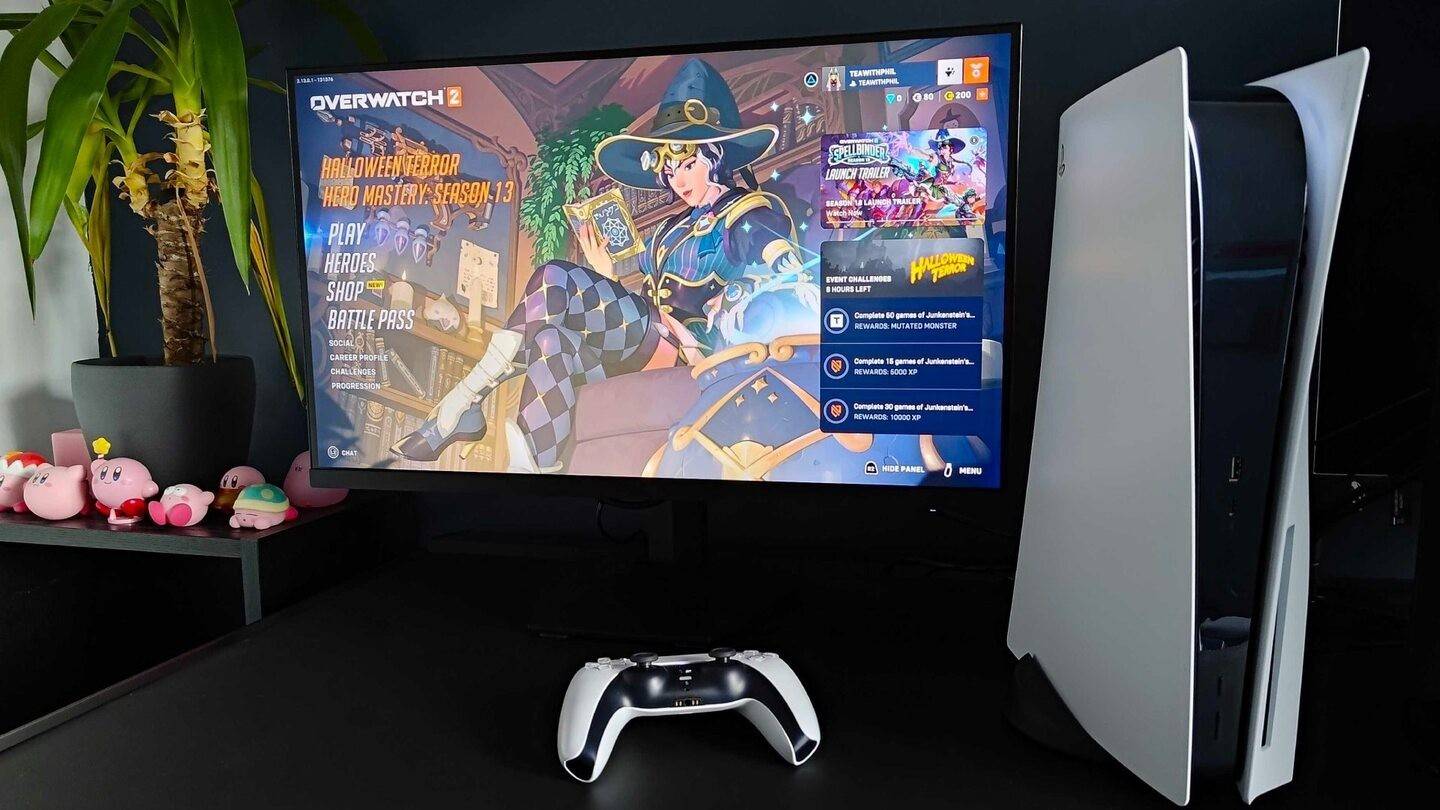 Resim: inkl.com
Resim: inkl.com
PlayStation'da, platformlar arası oyun devre dışı bırakıldığında, oyun içi kimliğiniz PSN kimliğinizdir. İşte nasıl değiştireceğiniz:
- Ana konsol ayarlarına, ardından "Ayarlar" a gidin.
- "Kullanıcılar ve Hesaplar" ı seçin.
- "Hesaplar" a, ardından "Profil" e gidin.
- "Çevrimiçi Kimlik" alanını bulun ve "Online Kimliğini Değiştir" i tıklayın.
- Yeni adınızı girin ve değişiklikleri onaylayın.
Xbox'a benzer şekilde, yeni PSN kimliğiniz yalnızca Crossplay etkin olmadan diğer PlayStation oyuncuları tarafından görülebilir.
Nihai Öneriler
*Overwatch 2 *'de adınızı değiştirmeye başlamadan önce aşağıdakileri göz önünde bulundurun:
- PC'deyseniz veya bir konsolda platformlar arası oynatma kullanıyorsanız, PC talimatlarını izleyin.
- Crossplay olmadan Xbox için, Gamertag ayarları aracılığıyla adınızı değiştirin.
- Crossplay olmadan PlayStation için adınızı PSN ID ayarları aracılığıyla güncelleyin.
- Unutmayın, bir ücretsiz Battletag değişikliği elde edersiniz; Başka değişiklikler bir ücret alacaktır.
- Daha sonraki bir isim değişikliği planlıyorsanız, Battle.Net Cüzdanınızın yeterli fona sahip olduğundan emin olun.
Bu adımları izleyerek ve *Overwatch 2 *'deki isim değişikliklerinin nüanslarını anlayarak, gelişen kişiliğinizi ve oyun tarzınızı yansıtacak şekilde oyun kimliğinizi zahmetsizce güncelleyebilirsiniz.